Архіватор WinRAR 8.0
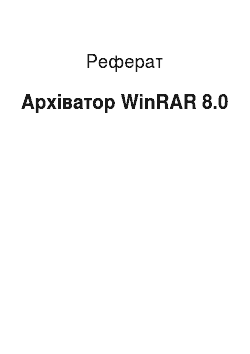
WinZip, версія 8.0 мабуть найвідоміший архиватор. Це найбільш популярний архиватор, вживаний у Інтернеті. У нашому тесті WinZip проявив себе ні з кращого боку — останнє місце. WinRar — головний конкурент WinZip у Інтернету. Маючи найкращими характеристиками поволі тіснить інші формати, але з авторитетом WinZip поки впоратися неспроможна. WinRar упевнено посів у тісті друге місце. Зручний… Читати ще >
Архіватор WinRAR 8.0 (реферат, курсова, диплом, контрольна)
Методичка на тему: «Архиваторы».
1. Що таке архівні файли, навіщо призначені программы-архиваторы ?
Архівні файли — це документи, малюнки та інших. файли, які спеціально стиснуті (упаковані) із єдиною метою раціональнішого розміщення на дискеті або заради передачі електронною поштою через інтернет. У цьому архівний файл посідає у кілька разів меншою місця (іноді у 10 — 100 раз!) і то, можливо вільно розміщений на дискеті або як швидко відправлений електронною поштою (замість 10мин. — 1−2 мин.).
Архівні файли широко йдуть на передачі з Інтернету і з електронної пошти, причому завдяки стиску інформації підвищується швидкість її передачі. Особливо важливо під час передачі інформації з телефонної линии.
Архиваторы — це спеціальні програми, що дозволяють працювати з архівними файлами, тобто. запаковувати і розпаковувати архівні файлы.
Необхідність архівації також із необхідністю резервного копіювання інформації на диски і дискети із метою збереження цінної інформації та програмного забезпечення комп’ютера захисту від ушкодження і знищення (навмисного чи випадкового, під впливом комп’ютерного вируса).
Архиваторы дозволяють стискати інформацію у пам’яті комп’ютера з допомогою спеціальних математичних методів. У цьому створюється копія файла меншого розміру. У першому архіві може зберігається відразу кількох файлів і навіть кілька папок. Це дає можливість розмістити більше інформації на диску чи дискете.
Коефіцієнт стискування характеризує відсоткове співвідношення стиснутого (архівного) файла стосовно вихідному. Тобто. Kсжатия=(Laрхив/Lисхоный)100%.
Проте зручніше використовувати зворотне ставлення, який показує у скільки ж разів архівний файл менше вихідного. Kуменьшения = Lисхоный/ Laрхив.
Методи архивирования Существует дві основні методу архивации:
Алгоритм Хаффмана. Алгоритм грунтується увагу на тому, деякі символи з стандартного 256-символьного набору в довільному тексті можуть зустрічатися частіше середнього періоду повтору, інші, відповідно, — рідше. Отже, для записи поширених символів використовувати короткі послідовності біт, довжиною менше 1 байта, а записи рідкісних символів — довші, то сумарний обсяг файла зменшиться. Наприклад літери а, о, е, и — трапляються вкрай часто у російському тексті, обсяг кожної літери дорівнює 1 байт (8 біт), їх усунути на цифри 0,1,2,3, які можна розмістити у 2-х бітах. Тобто. стиснення дорівнюватиме 25%, тобто. стиснення на чотири раза.
Алгоритм Лемпеля-Зива. Класичний алгоритм Лемпеля-Зива — LZ77, під назвою як за року свого опублікування. Він формулюється наступним чином: «тоді як більш ранньому тексті вже зустрічалася така послідовність байт, то архівний файл записується лише посилання цю послідовність (усунення, довжина), а чи не сам текст». Так фраза «КОЛОКОЛ_ОКОЛО_КОЛОКОЛЬНИ"[24] закодируется в послідовність «КОЛО (- 4,3)_О (-6,4)_(-7,7)ЬНИ"[13]. Коефіцієнт стиснення — 54%. Аналогічно стискається зображення. Великі області одного кольору вживають заслання: (колір, довжина) Графічні файли стискуються дуже добре- в 100−200 раз!
Типи архівних файлов.
У файлової системі комп’ютера архівні файли мають суворо поставлене тип (розширення). Так, найчастіші архіви мають тип: ZIP, RAR, ARJ.
Крім лідерів за комп’ютерами використовуються архіви: CAB, LZH, TAR, GZ, UUE, BZ2, ISO…
Рейтинг архиваторов У цьому час використовуються багато программы-архиваторы. Нижче наводиться порівняльна таблиця ефективності стискування різними архиваторами тестового набору файлів. Кожна з поданих програм пропонує свої унікальні формати й відповідає загальним вимогам по разархивированию стандартних архівів. |Архиватор |Місце у тісті | |WinAce |1 | |WinRar |2 | |WinImp |3 | |Aladdin Expander|4 | |DCA Archiver |5 | |WinZip |6 |.
WinZip, версія 8.0 мабуть найвідоміший архиватор. Це найбільш популярний архиватор, вживаний у Інтернеті. У нашому тесті WinZip проявив себе ні з кращого боку — останнє місце. WinRar — головний конкурент WinZip у Інтернету. Маючи найкращими характеристиками поволі тіснить інші формати, але з авторитетом WinZip поки впоратися неспроможна. WinRar упевнено посів у тісті друге місце. Зручний (русифікована) інтерфейс і висока швидкість роботи у поєднані із низькими системними вимогами обіцяють WinRar «у хороше майбутнє. WinAce 2.0 — свіжа версія старого архиватора, пополнившаяся дуже цікавими функціями і новим алгоритмом стискування. Цей архиватор використовує найбільший розмір словника для архівування (4 МБ), що значно пояснює його результати. У наших тестах максимальна величина словника був 2 МБ, попри це, WinAce зайняв підсумкове місце. Хоча двома тестах звільнив першість WinImp «у (стиснення відеота jpeg-gif), а однією — DCA Archiver «у (стискування mp3).
Практическое использование.
Функції архівування і разархивирования вмонтовані в файлову систему комп’ютера та доступні з програми «Провідник». На Вашем комп’ютері повинна бути встановлено одне з названих вище программ-архиваторов. Зазвичай це WinRAR чи WinZIP.
Фундаментальна обізнаність із архівами з допомогою програми WinZIP.
Фундаментальна обізнаність із архівами з допомогою програми WinZIP аналогічно поданому нижче способу для програми WinRAR. Однак це програма не русифицирована…
До сформування архива.
Відкрийте Провідник і знайдіть Ваш файл.
Натисніть у ньому правої кнопкою миші і виберіть «Add to .zip».
Відкриється вікно програми WinZIP, Натиснімо кнопку «I agree».
Наприкінці списку файлів буде створено архівний файл.
Для спеціальних настройок створюваного архіву ZIP.
Відкрийте Провідник і знайдіть Ваш файл.
Натисніть на імені файла правої кнопкою миші і виберіть «Add to ZIP».
Відкриється вікно програми WinZIP, Натисніть кнопку «I agree».
Виберіть потрібні параметри і натисніть ОК.
Для вилучення файлів з архива.
Відкрийте Провідник і знайдіть архівний файл:. zip.
Натиснімо у ньому правої кнопкою миші і виберіть «Extract to folder».
Відкриється вікно програми WinZIP, Натисніть кнопку «I agree».
У поточній папці буде створено папка під назвою.
WinRAR. Розроблена російським програмістом Євгеном Рошалем, дозволяє створювати архіви в форматі RAR і ZIP, і навіть може розпаковувати файли інших форматів, такі як: CAB, ARJ, LZH, TAR, GZ, ACE, UUE, BZ2, JAR, ISO.
створення звичайного архівного файла.
Найпростіший засіб створення архівного файла наведено ниже.
30 Відкрийте папку з Вашим файлом, який Ви цього хочете заархівувати (На екрані Вашого комп’ютера подвійним клацанням миші відкрийте «Мої документы»).
32 Знайдіть Ваш файл і натиснімо у ньому правої кнопкою мыши.
34 Виберіть пункт «Упакувати у комп’ютерний архів. rar «.
4. Наприкінці списку файлів з’явиться Ваш архівний файл.
Расширенные можливість створення архива.
Відкрийте папку з Вашими файлами, які Ви цього хочете заархівувати (На екрані Вашого комп’ютера подвійним клацанням миші відкрийте «Мої документы»).
Виділіть усі ваші файли і прочиніть головне меню «Файл».
Виберіть пункт «Упакувати у комп’ютерний архів… «- відкриється вікно, представлене на рисунке.
У цьому вся вікні Можете выбрать:
«Формат архіву» — RAR чи ZIP.
«Метод сжатия».
48 Быстрый.
49 Обычный.
50 Максимальный.
Розділити на томи — 1 457 664 (розбити великий архів сталася на кілька дискет).
«Параметри архивации».
Видаляти файли після упаковки.
Створити SFX-архив (самораспаковывающийся).
Створити безперервний архів -всім виділених файлів створюється неразделяемый архів. Це спричиняє сильнішого стиску, однак у наслідок неможливо назвати лише один файл з архива.
Раскрытие архива.
Найпростіший спосіб вилучення файлів з архіву є следующий:
Відкрийте провідник і знайдіть архівний файл (тип — zip, rar, ARJ, TAR,.
ACE).
Натиснімо правої кнопкою миші на файлі і виберіть «Вилучити у поточну папку».
Наприкінці списку файлів в поточної папці з’являться файли, витягнуті з архива.
Выборочное вилучення файлів з архива.
Вміст архівного файла можна подивитися якщо двічі клацнути на назві архіву, у своїй відкриється вікно, показане малюнку ниже.
[pic].
Виділіть файли, які Ви цього хочете отримати від архіву і натиснімо кнопку «Вилучити в», в розпочатому вікні можна вибрати місце для вилучення файла.
[pic].
Натиснімо кнопку ОК.
Самораспаковывающийся архів (SFX-архив) відкривається подвійним щелчком.